Нисам типичан корисник Виндовс-а или Мац-а. Тамо где већина људи бира један оперативни систем и држи га, ја користим оба Виндовс 11 и МацОС редовно, свакодневно напред-назад у зависности од мог тока посла. И то је лакше учинити него што вероватно мислите.
Садржај
- Прилагодите се својим тастатурама
- Користите уобичајене апликације
- Прихватите разлике
- Чак и тако, могуће је и није толико болно
Имам брзу Виндовс 11 радну површину са три 4К екрана од 27 инча и користим то за сав свој истраживачки интензиван рад који има користи од више монитора. Али за писање једноставне копије и за личне задатке користим а МацБоок Про 14 М1 Про једноставно зато што ми се толико свиђа. Није МацОС оно што ме привлачи машини, већ његов век трајања батерије, цоол, али брз рад, одлична тастатура и тачпед и сјајан ХДР екран. Да бих остао при здравој памети, разрадио сам неколико трикова и техника како би стално пребацивање учинио подношљивим. Ево шта сам научио.
Препоручени видео снимци
Прилагодите се својим тастатурама

Једна од најнепосреднијих разлика коју ћете приметити када идете напред-назад између Мац-а и Виндовс машине има везе са распоредом тастатуре. А највећа разлика је у тастерима који се користе за активирање различитих функционалности.
Повезан
- Аппле је управо дао Мац играчима велики разлог да буду узбуђени
- ЦхатГПТ сада може бесплатно да генерише оперативне кључеве за Виндовс 11
- Овај критични подвиг би могао дозволити хакерима да заобиђу одбрану вашег Мац-а
На Виндовс 11 тастатури, наћи ћете Цтрл, Алт, Фн, и Виндовс тастери који се могу комбиновати са разним другим тастерима за обављање одређених задатака. Говорим о стварима као што су Цтрл-Ц да копирате, Цтрл-В да налепите, Цтрл-З поништити и тако даље. Они постају део мишићне меморије што више користите Виндовс, а исти тастери не постоје на Мац тастатури.
Уместо тога, наћи ћете Контрола, Опција, и Цомманд кључеви. Они не само да се не мапирају директно на Виндовс тастатуре, већ обављају различите функције. А за уобичајене кориснике Мац-а, ти кључеви се урезују у мишићну меморију.
Имате два избора. Прво, можете вежбати свој мозак и једноставно запамтити који тастери раде на којој платформи. Аппле пружа згодан водич за најважније разлике. На пример, Мац Цомманд комбинације тастера функционишу као Виндовс Цтрл тастер, са комбинацијама за ствари као што су копирање и лепљење. Да, Цомманд-З и Цомманд-И се поништавају и понављају, респективно. И, Мац'с Опција дугме одговара Виндовс' Алт тастер, који се може користити за креирање специјалних знакова, на пример.
Истовремено, постоје разлике које се односе колико на оперативне системе, тако и на саме кључеве. У Виндовс-у, притиском на Виндовс тастер и дугме са стрелицом вам омогућавају да поделите прозоре на различите начине. То не функционише на исти начин на Мац-у. А у МацОС-у, неки менији имају скривене ставке које се откривају када користите Опција кључ. Виндовс нема исту ствар.
Други избор је да користите различите апликације за мапирање тастера како бисте покушали да Мац тастатура ради са Виндовс-ом и обрнуто. Лично, сматрам да су немирни и да нису вредни труда. Уместо тога, једноставно сам запамтио исправне комбинације тастера за оно што треба да урадим, и прилагођавам се док се крећем напред-назад. То је као када возим свој ауто на једном путу, а онда ауто моје жене на другом. Да, неке ствари раде исто, али постоји много разлика у њиховим контролама. Управо сам научио да се прилагођавам у зависности од тога који ауто возим.
Неке од најбоље тастатуре укључују распореде и за Мац и за Виндовс. На пример, недавно објављена Асус РОГ Азотх омогућава вам да се пребацујете између Виндовс и Мац распореда помоћу једног дугмета, што олакшава прелаз са једне машине на другу.
Користите уобичајене апликације
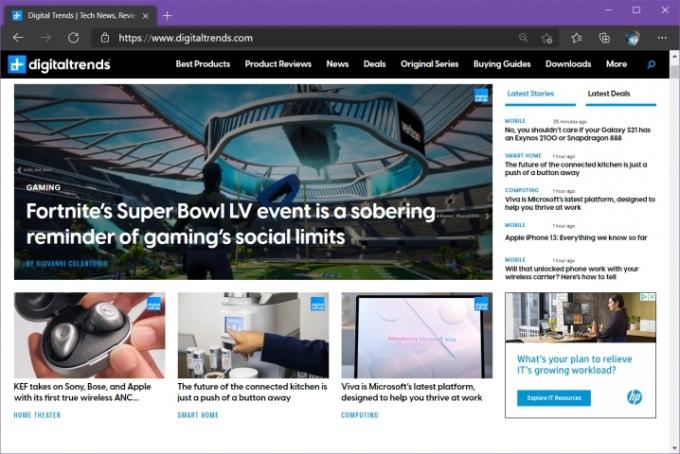
Следећи трик, који је вероватно значајна промена у вашој рачунарској пракси, је коришћење апликација на више платформи. Ово може бити узнемирујуће ако више волите неке ексклузивне апликације за Мац или Виндовс.
Прва велика промена која би могла бити посебно болна за Мац фанове је избор претраживача. Сафари је постао прегледач светске класе у најновијим верзијама МацОС-а. Брз је, сигуран и интуитиван и нуди већину функција конкурентних претраживача. Али ради само на МацОС-у, што значи да ако се држите Сафарија на свом Мац-у, користите потпуно другачији прегледач у Виндовс-у.
Непосредни проблем на који сам наишао са тим приступом, што сам у почетку покушао да урадим, била је синхронизација. Лозинке, обележивачи, историја, подаци обрасца, итд., сви су били изоловани између две платформе. То је било превише неефикасно.
Дакле, користим Едге и на својим Виндовс машинама и на свом МацБоок-у. На тај начин, моје подразумеване картице су исте, моје лозинке и друге информације су доступне на свим мојим машинама и могу да проверим своју историју претраге на различитим платформама. То је беспрекорно искуство прегледавања када прелазим са једне платформе на другу. Исто би се могло урадити и са другим претраживачи за више платформи; Случајно више волим Едге.
Мој следећи избор је био унутра складиштење у облаку, а ја сам изабрао Мицрософт ОнеДриве. Чини се као решење које пружа најсличније искуство на свим платформама и добро функционише са Мицрософт Оффице пакетом. Опет, вероватно постоје и друга решења за складиштење у облаку која би могла функционисати једнако добро, укључујући Аппле-ово иЦлоуд који се може инсталирати на Виндовс-у, али сматрам да је ОнеДриве најбоље искуство за мене Процес рада.
Такође користим Мицрософт Оффице апликације, Мицрософт ОнеНоте, Мицрософт То До менаџер задатака и Мицрософт Скипе, који су подједнако добри и за МацОС и за Виндовс. Апликације нису све идентичне на свим платформама, посебно Оутлоок апликација за е-пошту која је прилично различита на Мац-у, али су довољно сличне да је то лако прилагођавање. И још једном, има много других опција, али ово су оне које су ми најбоље функционисале.
Критична тачка је да одаберете апликације и услуге које постоје на обе платформе и да све буде синхронизовано тамо где има смисла. На тај начин можете да одржите исту ефикасност без обзира коју машину користите, а осим разлика у оперативном систему, већина вашег рачунара остаје позната.
Прихватите разлике

Слон у соби је МацОС у односу на Виндовс 11. Они су веома различите животиње, са стварима као што су управљање прозорима, подешавање подељеног екрана, управљање датотекама и још много тога што се веома разликује између њих.
Имамо водича како учинити да МацОС више личи на Виндовс, а ако тражите, вероватно ћете пронаћи и водиче за супротно подешавање. Можете ићи тим путем, али ја лично сматрам да су ова два довољно слична да сам једноставно научио важне разлике и прихватио их.
Све у свему, концепти су исти, само су механизми који се користе за обављање многих ствари различити. И признајем да не користим толико МацОС функција као са Виндовс 11. Не користим функцију подељеног екрана на МацБоок-у тако често, на пример, зато што је то моја машина за један задатак, где је често користим у Виндовс-у.
За мене је највећа разлика у управљању датотекама. Виндовс 11 Филе Манагер и МацОС Финдер су веома различити, а само управљање датотекама следи различита правила. Ако постоји једна ствар која ће вас збунити више од било чега другог, управљање датотекама је то. Зато проведите неко време да бисте се упознали са начином на који свака платформа рукује датотекама. Ако почињете са једном или другом платформом, имамо преглед Савети за Виндовс 11, као и неке од најбољи трикови за МацОС.
Чак и тако, могуће је и није толико болно
Чак и са разликама између МацОС-а и Виндовс 11, не сматрам да је прелазак тако тежак. Већину времена је прилично беспрекорно. Понекад се спотакнем о комбинацијама тастера, посебно ако се сетим да Мац тастатура нема Избриши дугме, само а Бацкспаце дугме. И понекад заборавим како да се крећем напред и назад целе речи или редове. Али што више користим то двоје, разлике постају уобичајене и лакше је да се крећем између њих.
Пребацивање између Виндовс-а и МацОС-а на различитим машинама је довољно једноставно, али то можете учинити и на једној машини. Обавезно прочитајте наш водич како двоструко покренути Виндовс и Мац ако желите да мењате између њих на истој машини.
Препоруке уредника
- Како мацОС Сонома може да поправи виџете - или да их учини још горе
- Имате иПхоне, иПад или Аппле Ватцх? Морате га ажурирати одмах
- Виндовс 11 ће ускоро учинити РГБ периферне уређаје лакшим за коришћење
- Овај мацОС концепт поправља и Тоуцх Бар и Динамиц Исланд
- Да ли је мацОС сигурнији од Виндовс-а? Овај извештај о малверу има одговор




